大小:151.83 KB
版本:v0.98
时间:2019-09-22来源:系统屋作者:quers
Win7笔记本连接CMCC之后CMCC登陆界面出不来怎么办?如果从未修改过网络设置,这个问题有两个最简单的解决方法,重启计算机,或者重启网卡,但教程所说的问题必然不是这么简单的原因,具体操作方法请看下文。
Win7笔记本连接CMCC之后CMCC登陆界面出不来怎么办?
1、首先要确定你的电脑能连接上CMCC,这里小编连接的是CMCC-family。

2、接着点击打开【打开网络和共享中心】。
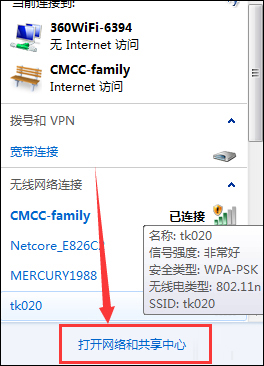
3、接着系统会弹出【网络和共享中心】的界面,找到右边的【无线网络连接】。
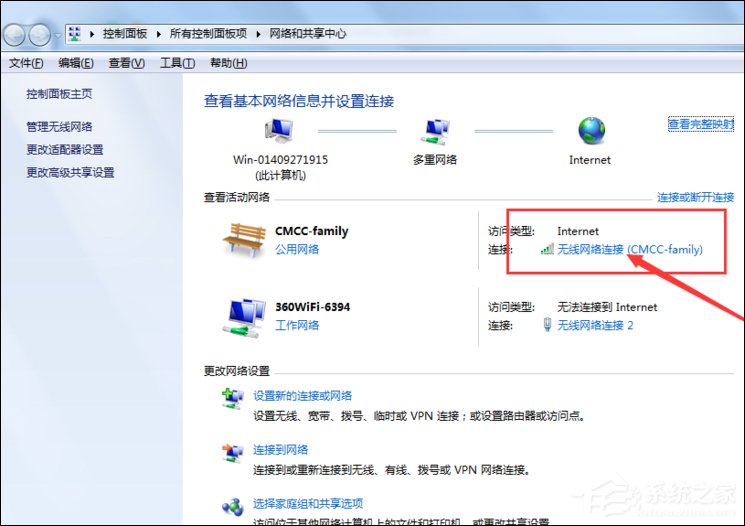
4、接下来在弹出的【无线网络连接状态】对话框中点选【属性】。
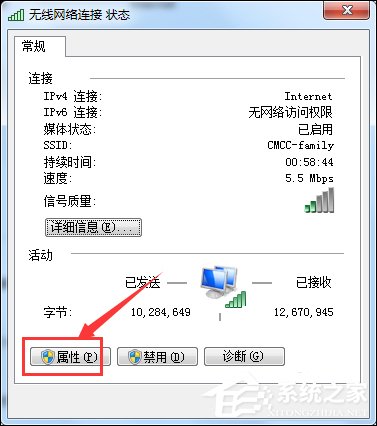
5、然后电脑会弹出【无线网络联=连接属性】对话框,在该对话框中双击选择【Internet协议版本4(TCP/IPv4)】。
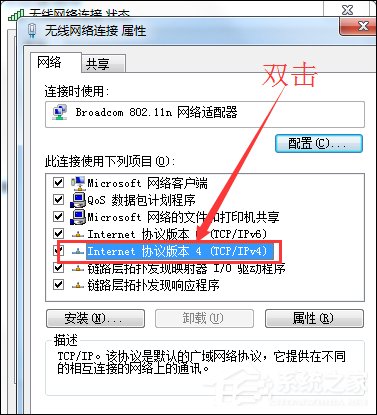
6、接着在【Internet协议版本4(TCP/IPv4)属性】对话框中选择【自动获得IP地址】和【自动获得DNS服务器地址】。
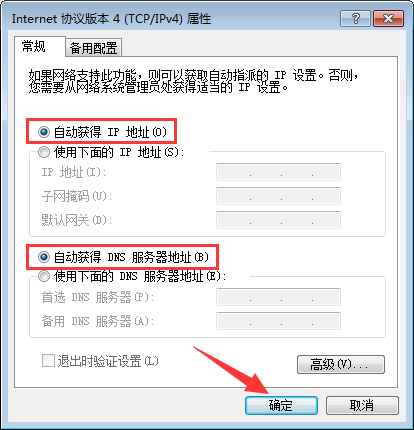
7、之后就可以正常连接到CMCC登录界面了。
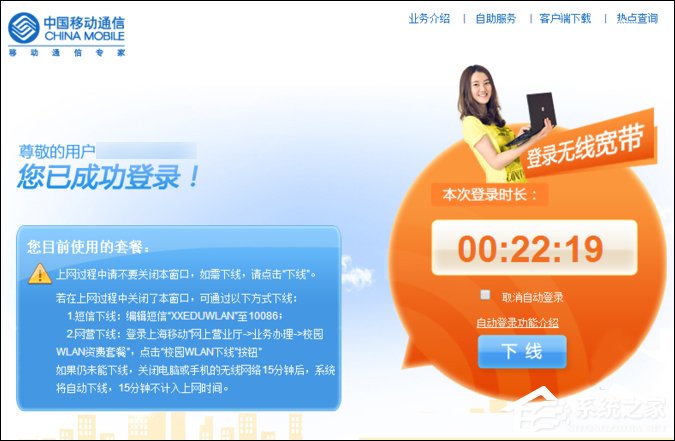
以上操作步骤便是Win7笔记本连接CMCC之后CMCC登陆界面出不来的解决方法,还有一种情况也会导致CMCC登录界面不能弹出,那就是无线网络连接受限问题,这方面问题一般重启计算机可解,另外,校园热点如果很多用户连接,也会出现连接受限的问题,稍微缓一下热点就能自行解决。
2019-12-13
Windows7强行删除文件的方法2019-12-13
Win7系统关闭Windows错误报告的方法2019-12-12
Win7系统找不到文件computer management.lnk怎么办打印机大部分每一家公司都有,它是缺一不可的,是办公家居中常用的一种办公设备,它给用户带来了很多便利,因此受到了很多公司的普遍使用,打印机工作一段时候后,很容易出现打印模糊的现象,这时候我们就需要清洗打印机,那么Win7系...
2019-12-12
Win7系统libeay32.dll文件丢失怎么办?当我们打开游戏程序时,有时候会遇到系统弹出提示框,提示丢失libeay32.dll文件,可以尝试重新安装解决此问题,出现这样问题有俩种情况,一是应用程序本身安装不完整,二是系统中的libeay32.d...
2019-12-12